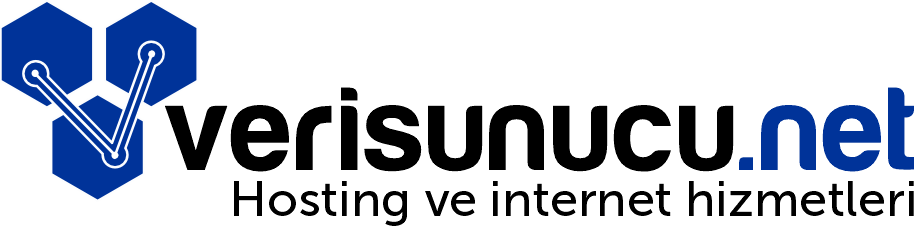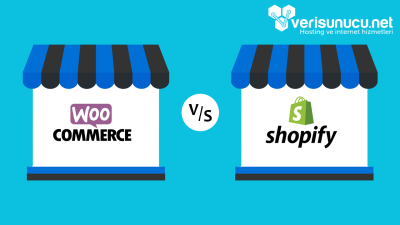Adım 1
İlk Giriş Outlook programını açın. Yeni bir hesap kurmak için İleri butonuna tıklayın.
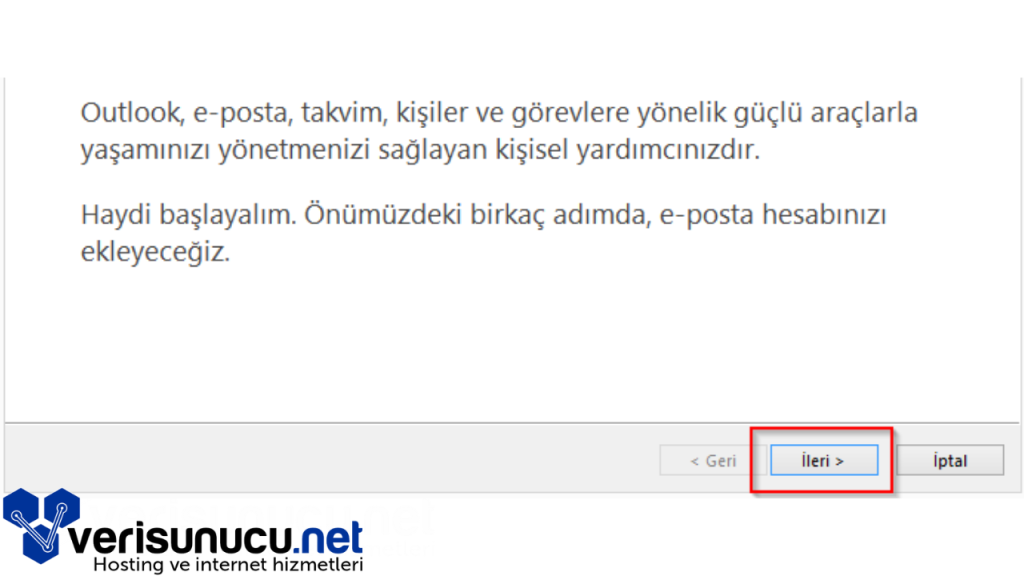
Adım 2
Kurma Onayı Evet seçeneğini işaretleyin ve İleri butonuna tıklayın.
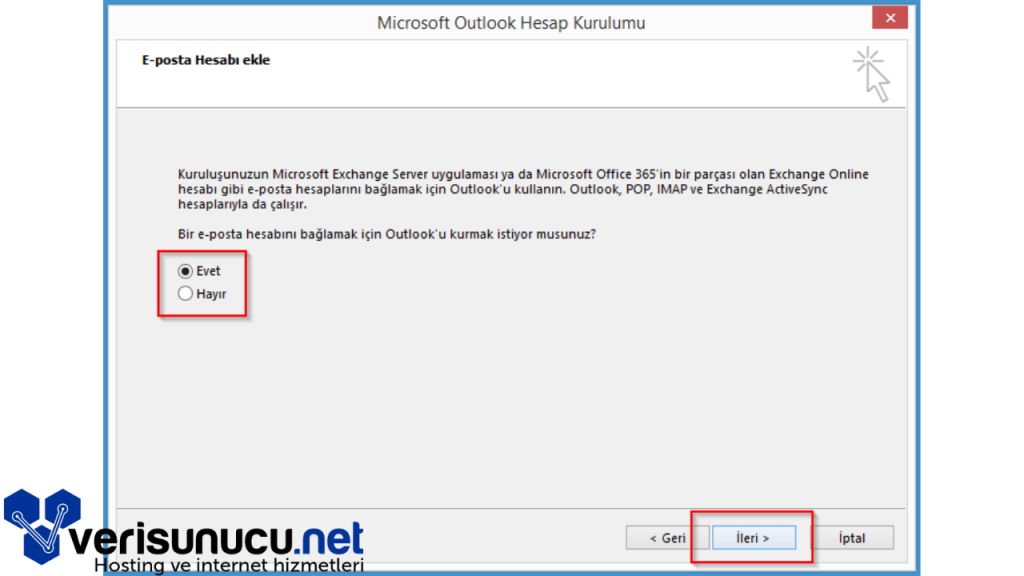
Adım 3
Manuel Kurulum Elle kurulum veya ek sunucu türleri seçeneğini işaretleyin ve İleri butonuna tıklayın.
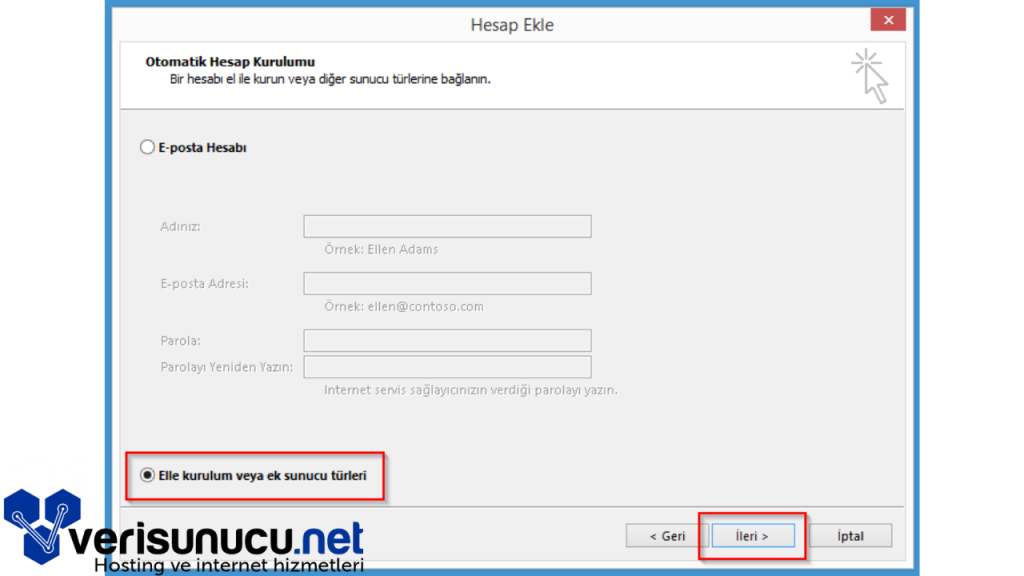
Adım 4
POP veya IMAP POP ya da IMAP seçeneğini işaretleyin ve ardından İleri butonuna tıklayın.
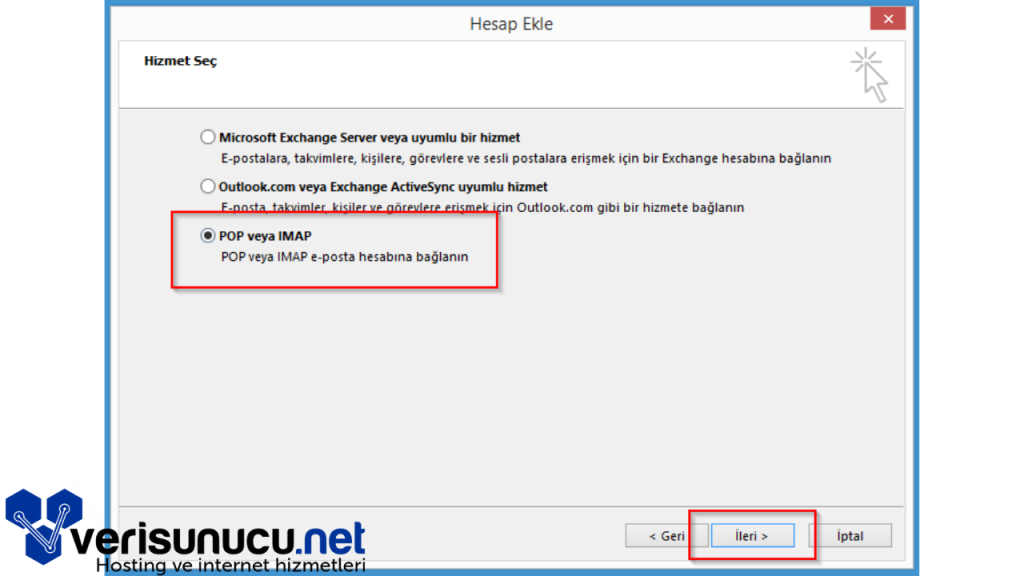
Adım 5
Kullanıcı Bilgileri Lütfen kullanıcı, sunucu ve oturum bilgilerinizi girin ve ardından “Diğer Ayarlar” butonuna tıklayın.
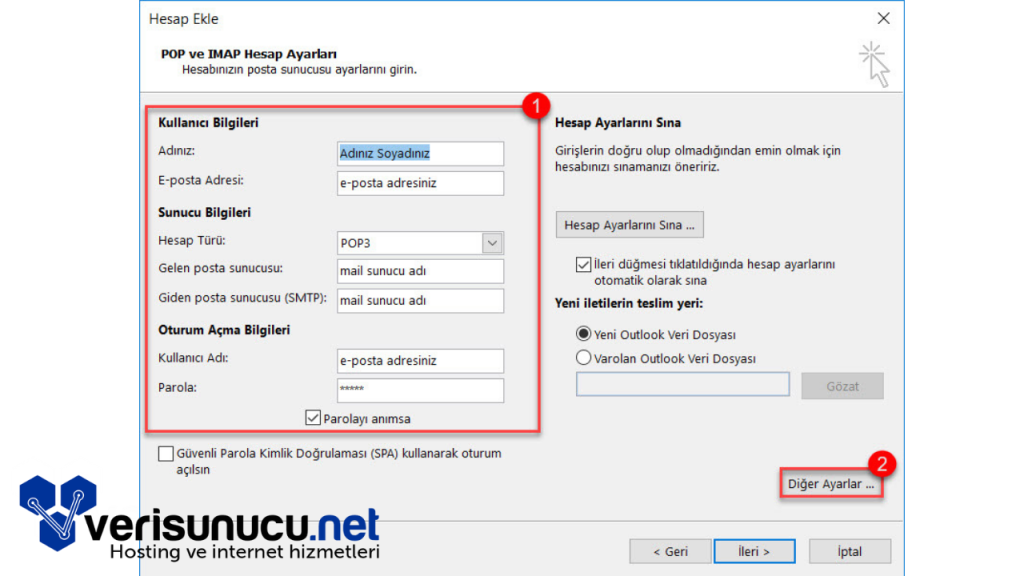
Adım 6
SMTP Doğrulama Giden sunucusu sekmesinde, Giden sunucum (SMTP) için kimlik doğrulaması gerekiyor seçeneğini işaretlemeyi unutmayın ve ardından Gelişmiş sekmesine tıklayın.
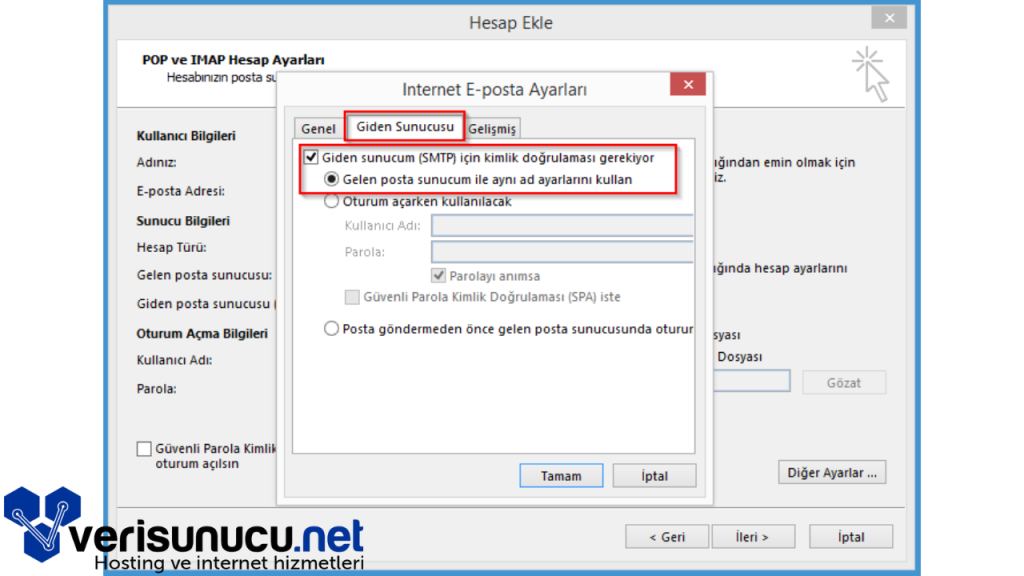
Adım 7
Port Ayarları Gelen ve giden port değerlerini girin. Bu sunucunun şifreli bir bağlantı (SSL) gerektirdiğini belirtin ve ardından Tamam butonuna tıklayın.
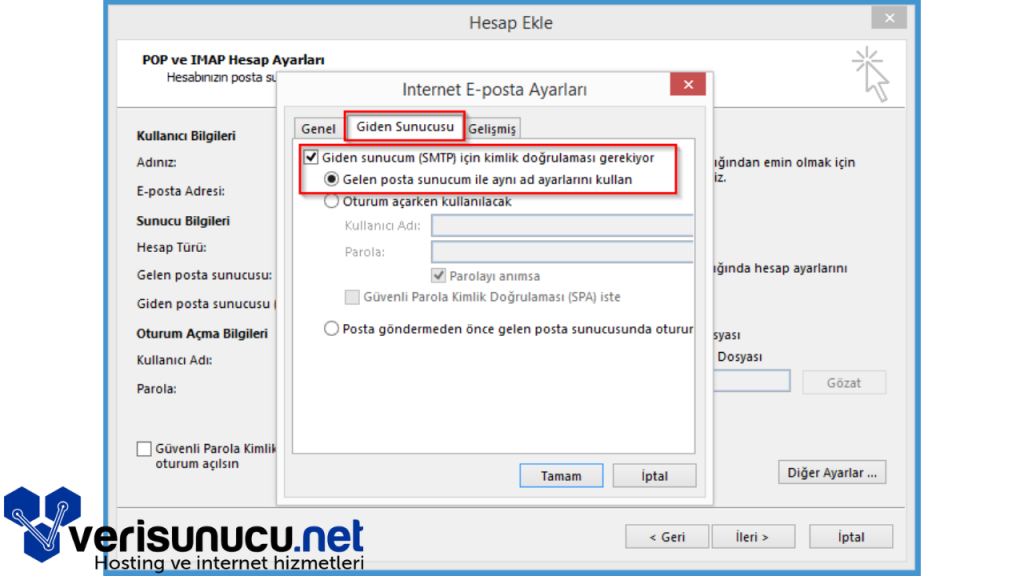
Adım 8
Kurulum İleri İleri butonuna tıklayın:
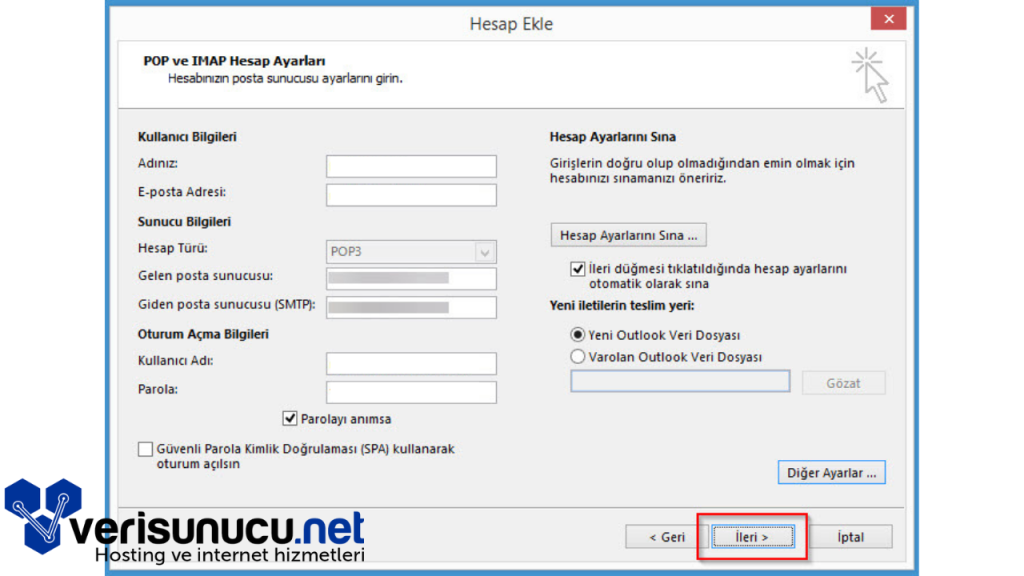
Adım 9
Hesap Sınama Hesap ayarlarını test etmek için bir pencere açılacak. Eğer bilgiler doğruysa, işlem başarılı bir şekilde tamamlanacak. Sınama sonuçlanana kadar bekleyin, ardından Kapat butonuna tıklayarak pencereyi kapatın.
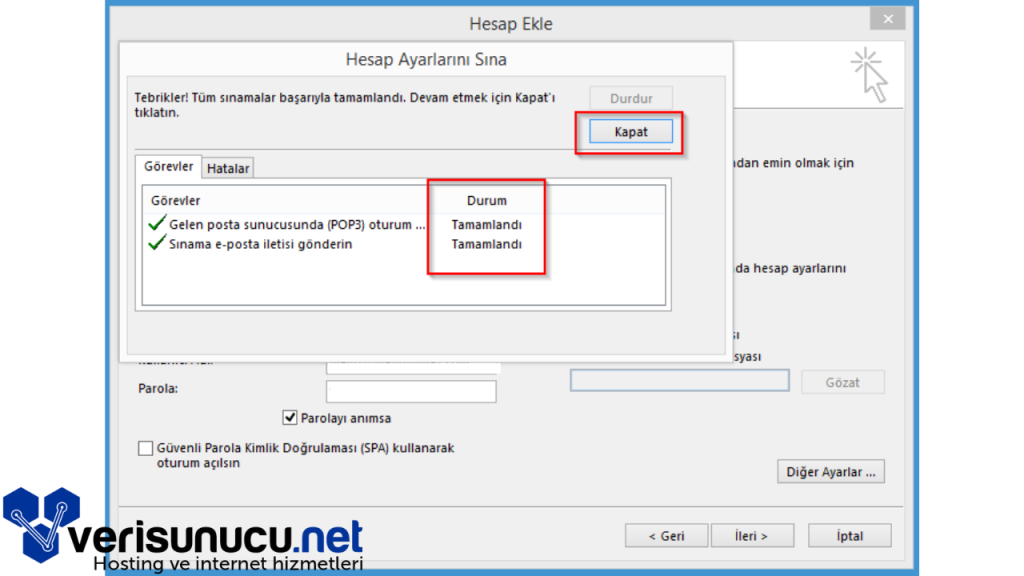
Adım 10
Kurulum Tamamlandı Son butona tıklayarak işlemi tamamlayın.
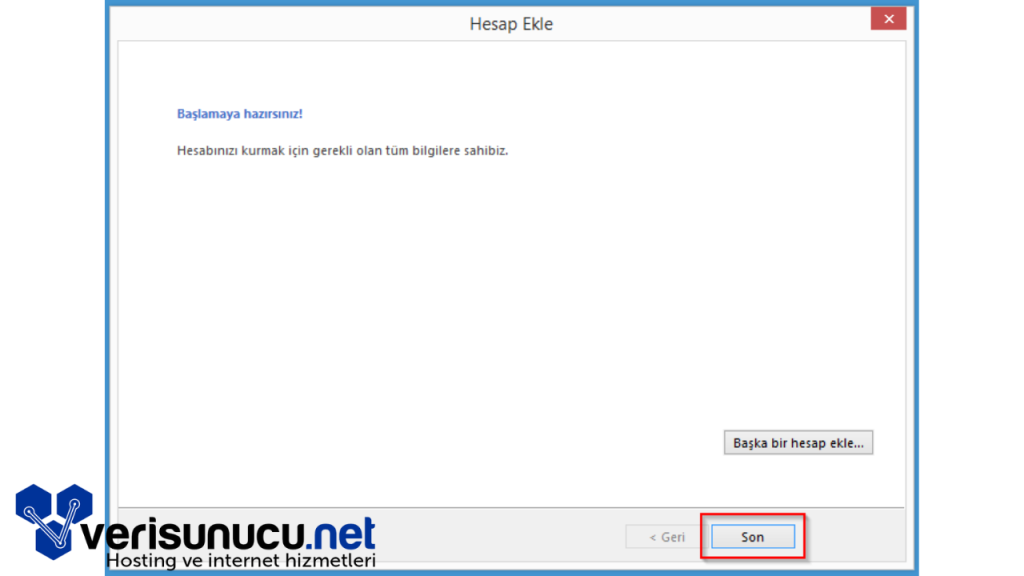
Sizinle birlikte 10 adımdaOutlook E-posta Hesabı Kurulumunu yapmış olduk, bir sonraki yazımızda görüşmek üzere.